Apprenez à créer des applications pour les opérations de première ligne avec le Light Kit.
Cet article vous permettra de commencer à utiliser votre Tulip Light Kit en production.
Cet article suppose que vous avez un Tulip Light Kit, et qu'il est déjà connecté à votre Edge Device. Pour plus d'informations sur la façon de connecter votre Light Kit, reportez-vous à la section Configuration initiale du Tulip Light Kit.
Avant de commencer, connectez-vous à votre compte Tulip (c'est-à-dire votre_compte.tulip.co) et ouvrez l'éditeur d'applications.
Ouvrez l'application dans laquelle vous souhaitez utiliser le Light Kit.
Liste complète des actions du Light Kit
Voici les différentes façons de manipuler le kit d'éclairage dans une application.
- Light Kit Turn On One Bin allume un bac et éteint tous les autres bacs.
- Light Kit Turn on Another Bin (Kit d'éclairage pour un autre emplacement ) allume un emplacement sans éteindre les autres emplacements.
- Light Kit Off éteint un emplacement.
- Light Kit All On allume tous les emplacements.
- Light Kit All Off éteint tous les bacs.
- Light Kit Turn on an array of bins (Kit d' éclairage pour un ensemble d'emplacements).
Use the color selector to change the color of bins when they light up
:

Configuration de votre premier déclencheur
Allumer un bac
Créez un nouveau déclencheur et donnez-lui un nom, comme "Light Kit Trigger".
Dans la section When (Quand), choisissez l'option appropriée. Dans cet exemple, nous utiliserons "step is opened" (l'étape est ouverte)
Ensuite, remplissez la condition If si nécessaire. Nous n'utiliserons pas cette condition dans notre exemple.
Dans la section Then de notre exemple, voici les options que nous avons utilisées :
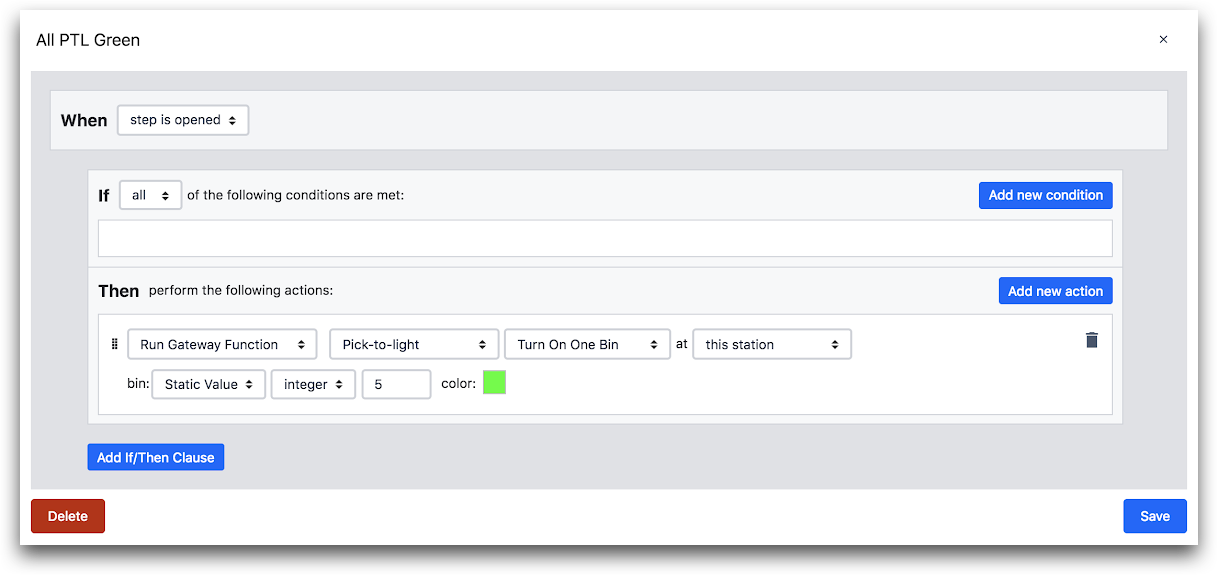
- "Run Device Function" "Pick-to-light" "Turn on one bin" at "this station" (Exécuter la fonction de l'appareil)
- bin : "Static value" "integer" "5" color : "green"
Cette fonction permet d'allumer le cinquième bac et de le rendre vert.
Allumer plusieurs bacs
Il se peut que vous souhaitiez allumer plusieurs lumières à la fois. Pour ce faire, utilisez l'action "Turn On Array of Bins" après avoir créé un tableau contenant les numéros des emplacements que vous souhaitez éclairer.
Voici comment éclairer les emplacements 3 et 4 avec la couleur rose :
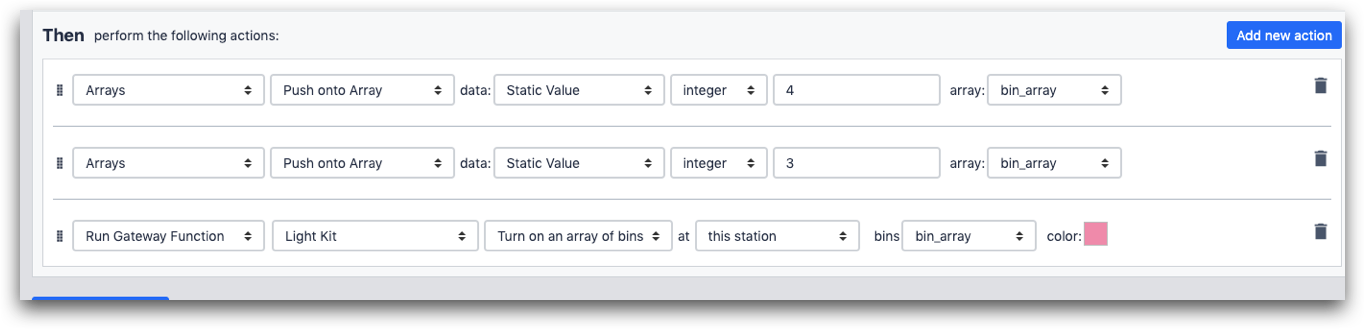
- "Arrays" "Push onto Array" "Static Value" "integer" "4" array : "bin_array"
- Tableau" "Pousser sur le tableau" "Valeur statique" "entier" "3" tableau : "bin_array" {hauteur=" largeur=""} "bin_array"
- "Run Device Function" "Light Kit" "Turn on an array of bins" at : "cette station" bin : "bin_array" color : pink
When you return multiple rows from a SQL Connector, the output is formatted as an array full of objects, even if you return individual values. So, if you want to use SQL to determine a list of bins, you must save each individual element in a separate array full of integers.
Mise en route
L'application Factory Kit Setup est accompagnée d'une étape de test unitaire Light Kit. Il s'agit d'une ressource utile pour commencer à utiliser le kit d'éclairage.
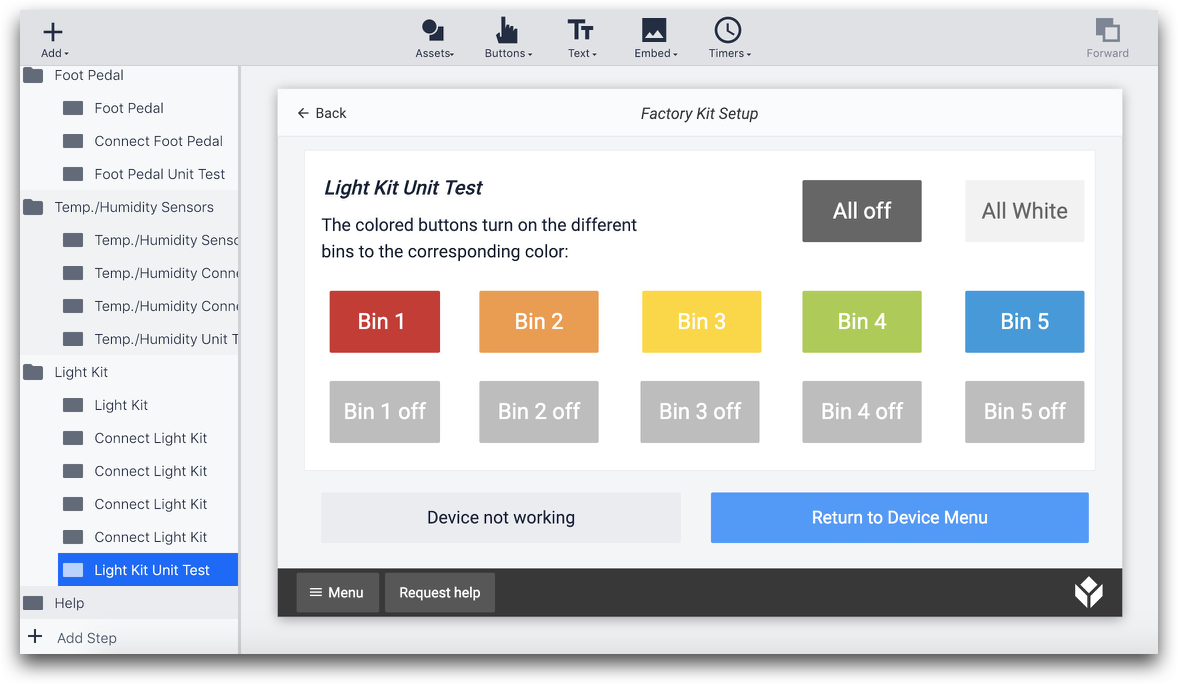
Vous verrez l'application Factory Kit Setup dans la liste des applications disponibles dans votre instance.
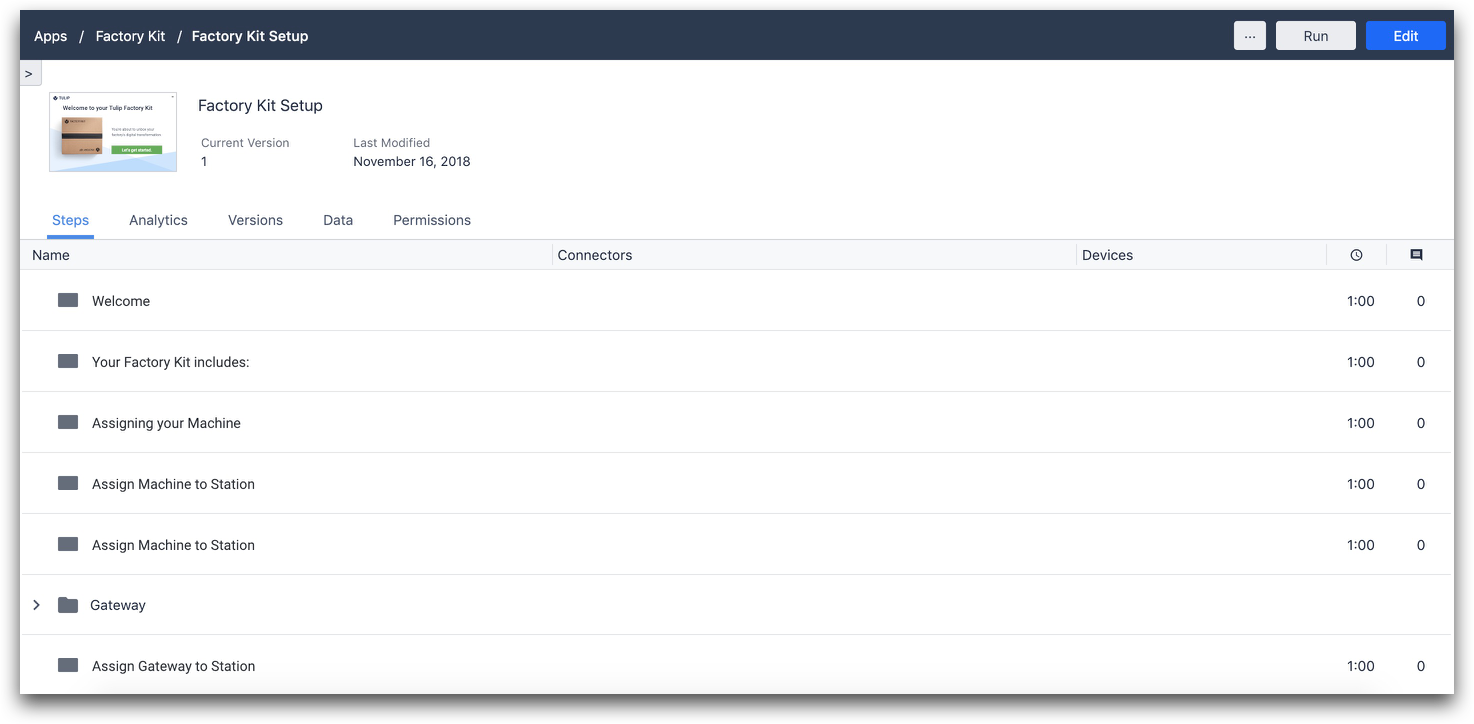
Pour en savoir plus
- Spécifications techniques du kit d'éclairage Tulip
- Exemples d'utilisation du kit d'éclairage dans une application
Vous avez trouvé ce que vous cherchiez ?
Vous pouvez également vous rendre sur community.tulip.co pour poser votre question ou voir si d'autres personnes ont rencontré une question similaire !
